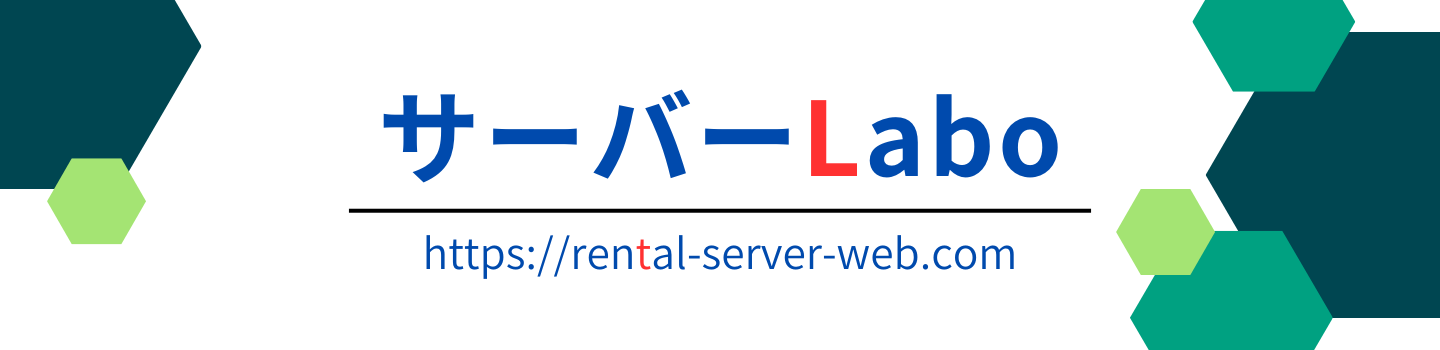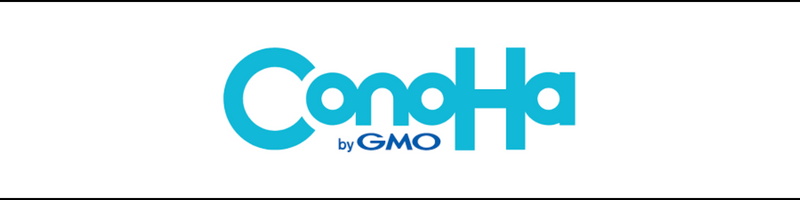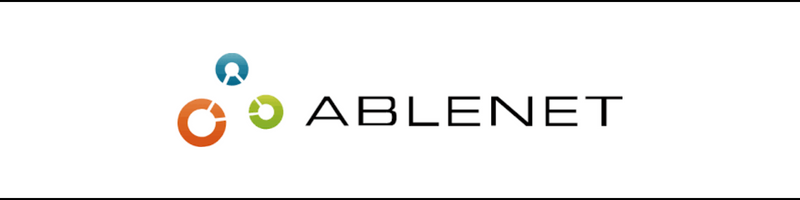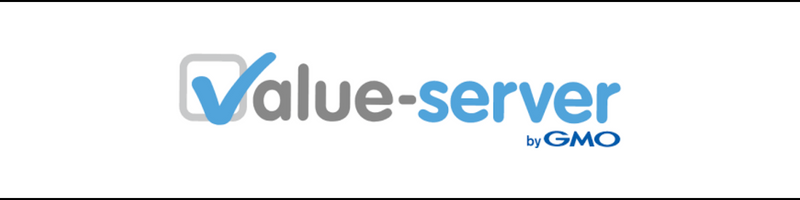はじめに
当ブログにお越しいただきありがとうございます。
ここでは、「シン・レンタルサーバー」でワードプレスを始める方法を画像付きでわかりやすくご説明させていただきます。
どうぞよろしくお願い致します。
■本記事の内容
シン・レンタルサーバーの特徴
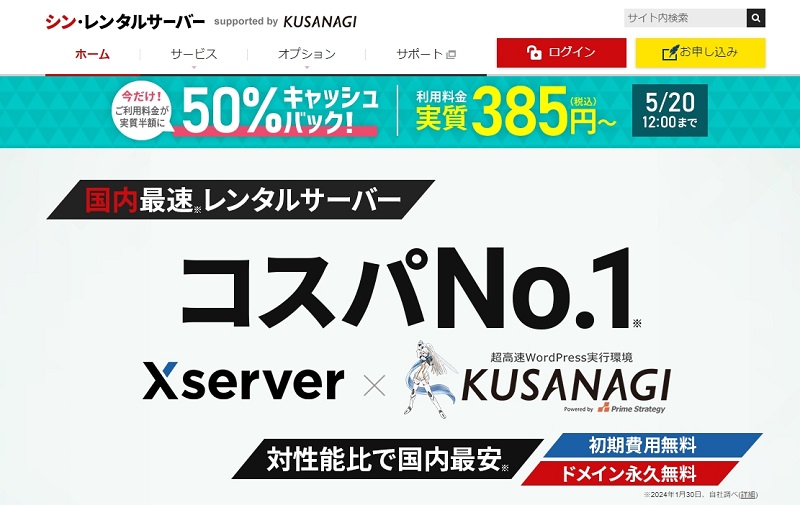
シン・レンタルサーバーは、エックスサーバー株式会社が2021年にスタートさせたレンタルサーバー事業です。
現在は、エックスサーバーの新たなグループ会社「シンクラウド株式会社」に移管されています。
エックスサーバーのサーバーシステムをベースにしたレンタルサーバーで、最新技術をいち早く導入し、最先端サーバーをコスパ良く提供する事を目指しているレンタルサーバーです。
安定性を重視するエックスサーバーとは対照的なサーバーと言えます。
とは言っても、ベースはエックスサーバーのシステムを利用しているので安定性は高いです。
さらに、最新技術の導入により転送速度は超高速で、エックスサーバーより安く契約出来ます。
シン・レンタルサーバーは、「速い」「安い」「最先端」と言えるレンタルサーバーです。
※シン・レンタルサーバーのおすすめプランは以下の記事をご参照ください。

スペック
シン・レンタルサーバーは、ワードプレスを高速化する「KUSANAGI」を導入しており、世界最高のワードプレス環境と評されています。
全ストレージに高速インターフェース「NVMe」を採用しており、従来のSSD環境と比較し読み込み速度が約21倍向上しています。
また、サイト高速化をさせる「Xアクセラレータ」や、SEOに有効な、WEBサイトが表示されるタイミングで最適化してくれる「XPageSpeed」などの技術も搭載しています。
他にも、高いセキュリティシステムを搭載してたり、自動バックアップなど、安心機能も万全に備えています。
シン・レンタルサーバーは、WEBサイトやブログを構築するための最高の環境を備えたサーバーと言えます。
シン・レンタルサーバーのおすすめプランは、「ベーシック」です。
■シン・レンタルサーバーとエックスサーバーの違いは以下の記事を参考にして下さい。

シン・レンタルサーバーの登録方法
シン・レンタルサーバーでワードプレスを始める方法を画像付きでご説明していきます。
とても簡単なので安心して下さい。
■シン・レンタルサーバー登録の流れ
1:シン・レンタルサーバー公式サイトへ
下記の公式サイトへのリンクをクリックして下さい。
シン・レンタルサーバー公式サイトのトップページの右上にある「お申し込み」をクリックします。
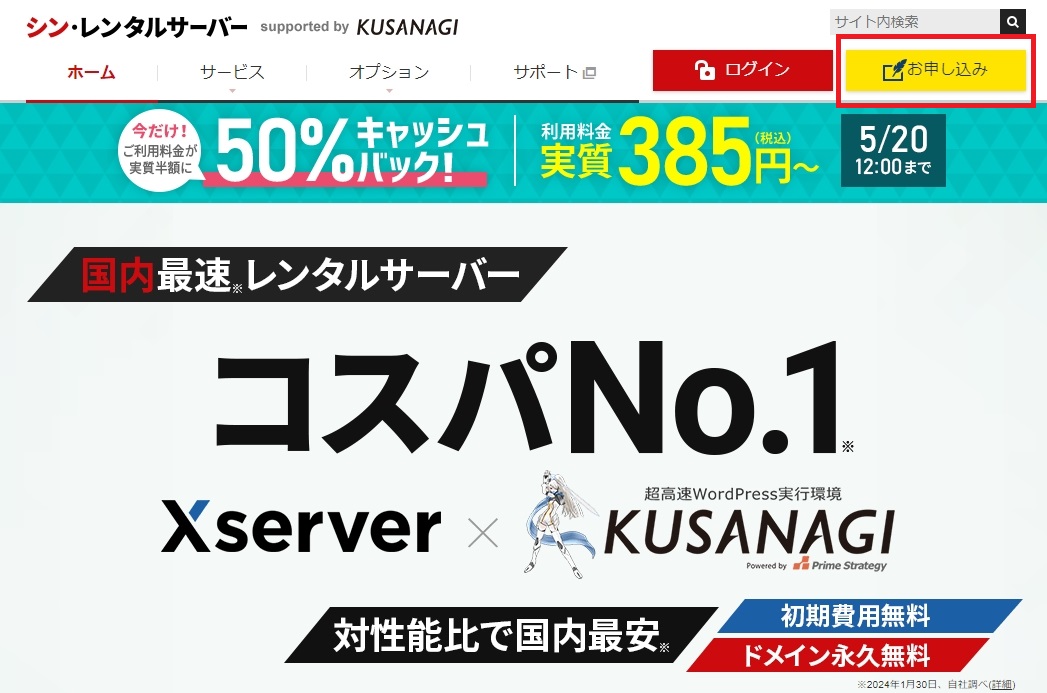
次に、「すぐにスタート!新規お申込み」をクリック
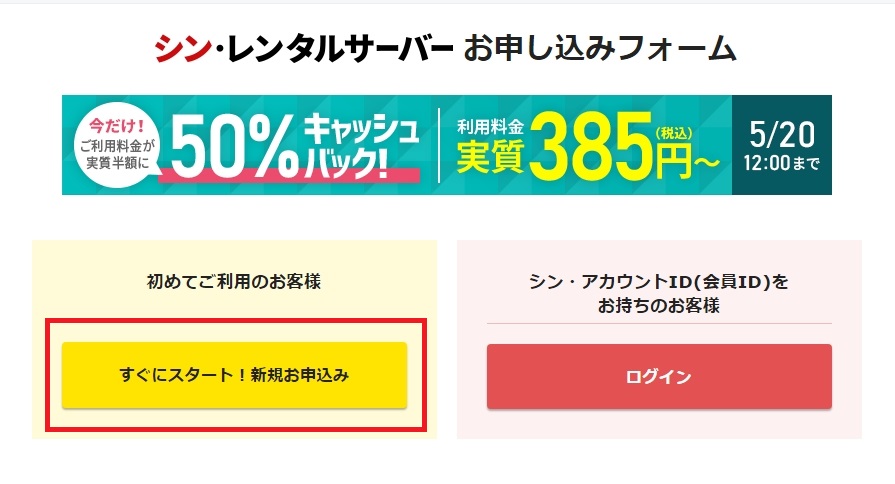
2:料金プランの選択
「ベーシックプラン」ならブログを始めるために必要な機能が全て整っています。
「通常プラン」を選択し、「ベーシック」を選択します。
そして、そのまま下へスクロールします。
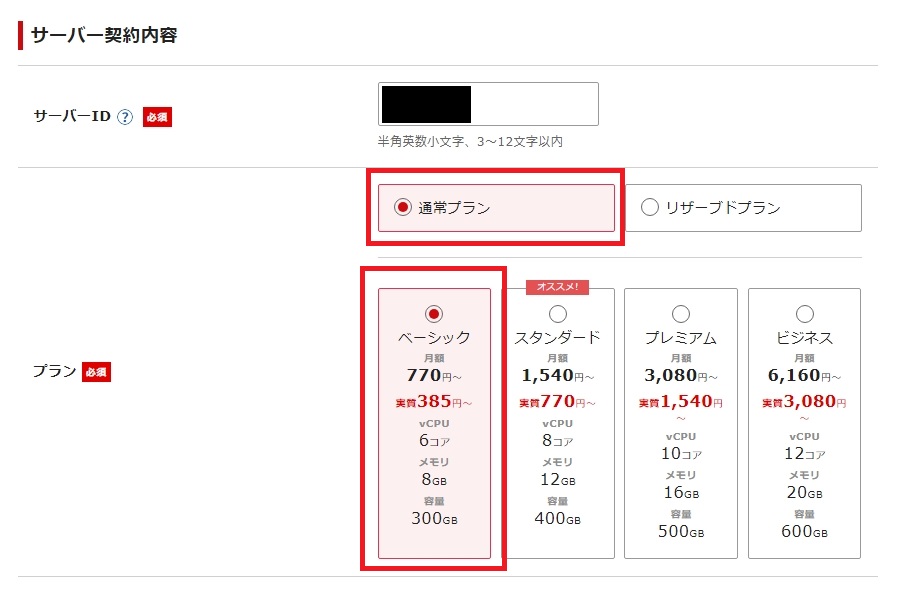
「WordPressクイックスタート」を「利用する」にチェックして、契約期間を選択します。
※試しにブログを始めたい人は「3ヶ月」でOKです。
※本気でブログで稼ぎたい人は「12ヶ月」がおすすめです。
■契約期間の決め方は以下の記事を参考にして下さい。

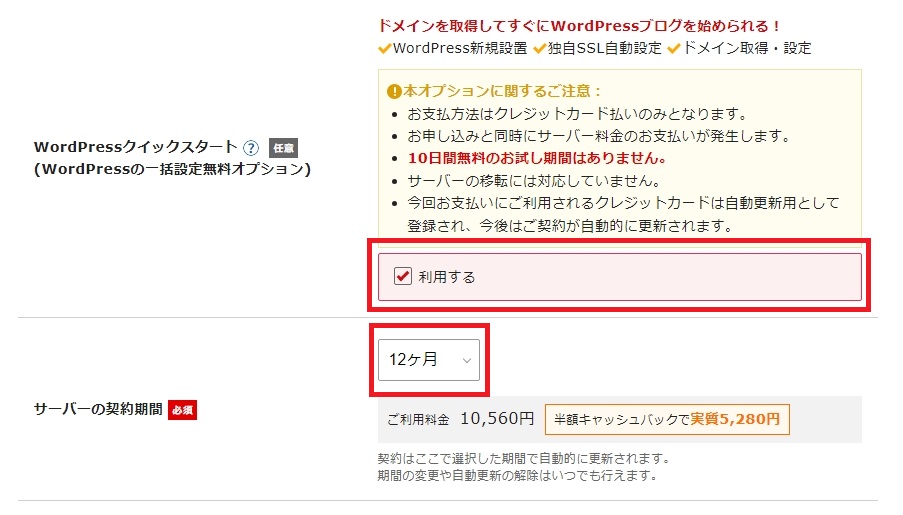
3:ドメインの取得
ドメインとは、URLの事です。
例えば、当ブログのドメインは「rental-server-web.com」です。
ブログタイトルと同じドメインを取得すればOKです。
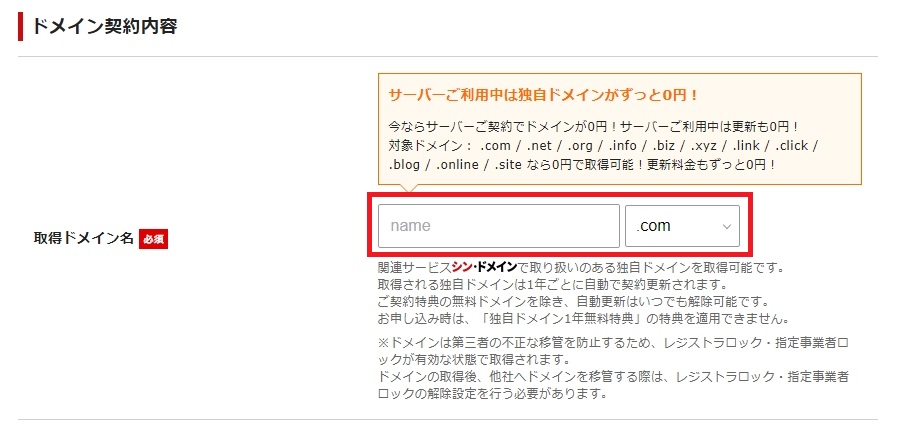
4:ワードプレス情報の入力
ブログ名は、「ブログのタイトル」を入力します。
ユーザー名は、ワードプレスにログインするための「ユーザー名」を任意で入力して下さい。
パスワードも、ワードプレスにログインするための「パスワード」を任意で決めます。
※「ユーザー名」と「パスワード」は忘れないようにメモしておきましょう。
メールアドレスは、送受信可能なアドレスを入力します。
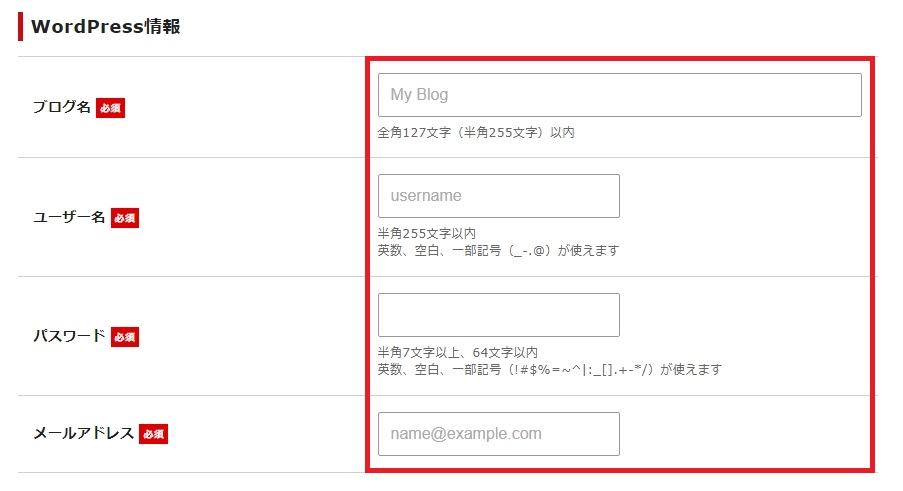
次に、テーマを選択します。
テーマは後からいくらでも変更できますが、とりあえず「Cocoon」にしておけば間違いありません。
※無料で使えるテーマの中で最も人気のテーマです。
テーマオプションの「子テーマをインストール」にチェックを入れます。
プラグインの「Cloudsecure WP security」はどちらでも構いません。
全ての入力が完了したら、「シン・アカウントの登録に進む」をクリックして下さい。
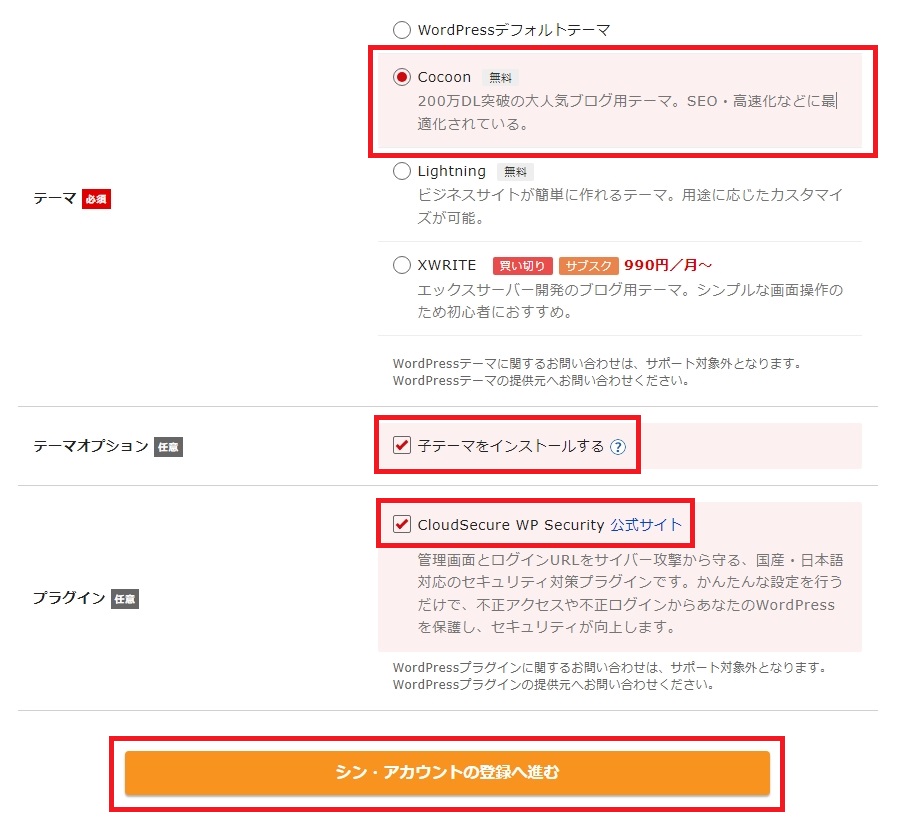
5:シン・アカウントの登録
次に、シン・レンタルサーバーにログインするための「シン・アカウント」を登録します。
シン・レンタルサーバーにログインするための「メールアドレス」と「パスワード」を入力します。
※忘れないようにメモしておきましょう。
登録区分は、個人であれば「個人」を選択します。

次に、「名前」「住所」「電話番号」などの個人情報を入力します。
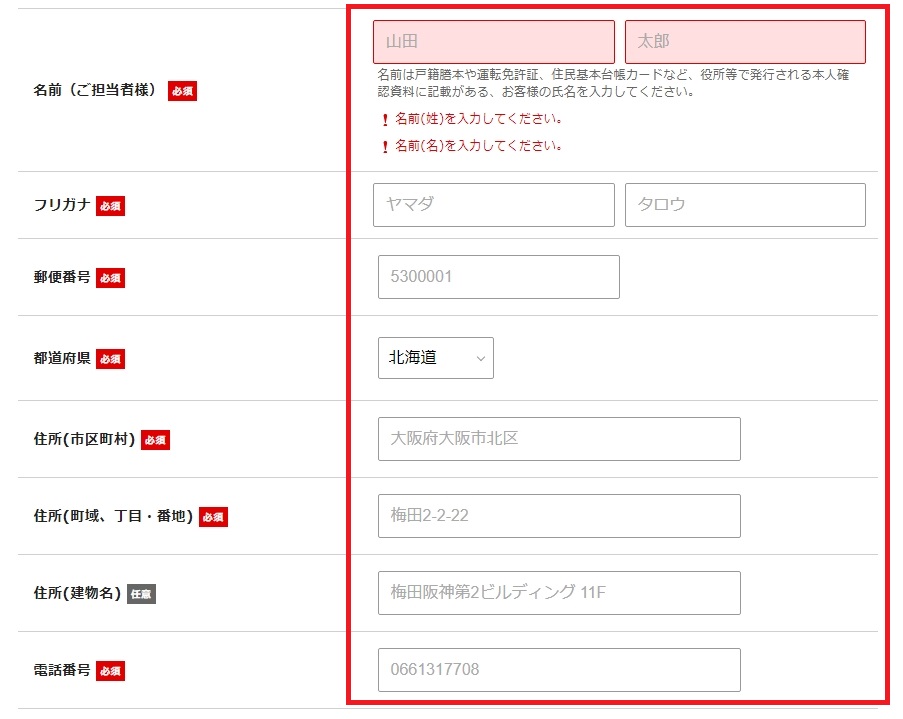
6:支払い方法の入力
クレジットカードであれば、カード情報の入力をして下さい。
インフォメーションメールの配信は任意です。
利用規約に同意するにチェックを入れて、「次へ進む」をクリックして下さい。
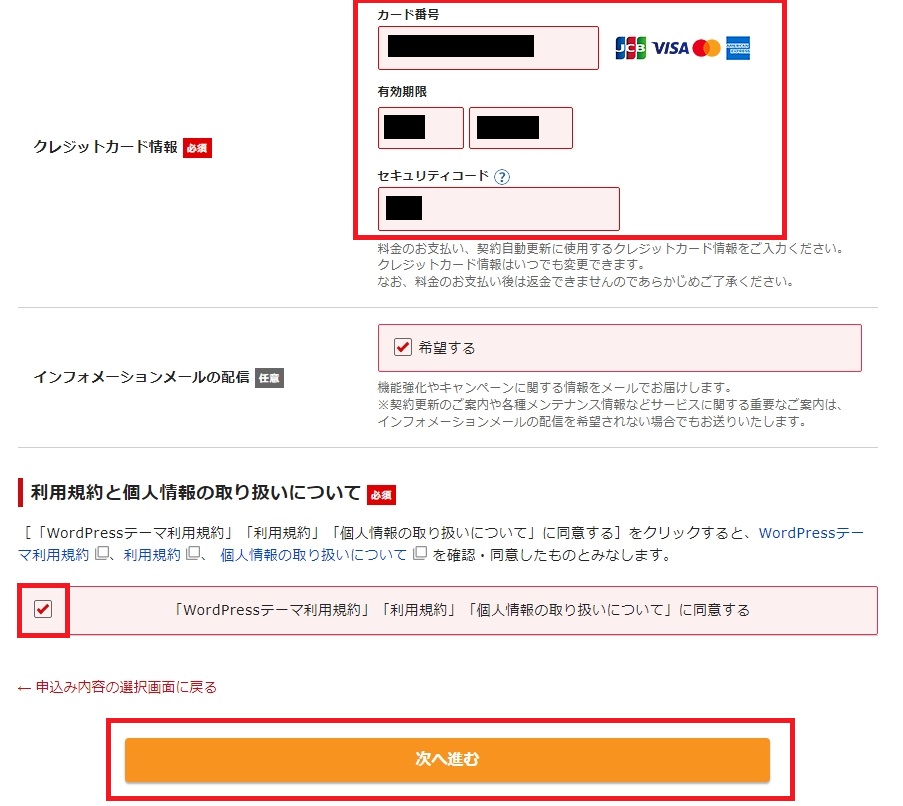
7:認証コードの入力
シン・アカウントに設定したメールアドレス宛に「認証コード」が届くので確認して入力します。
「認証コード」入力後に「次へ進む」をクリックします。
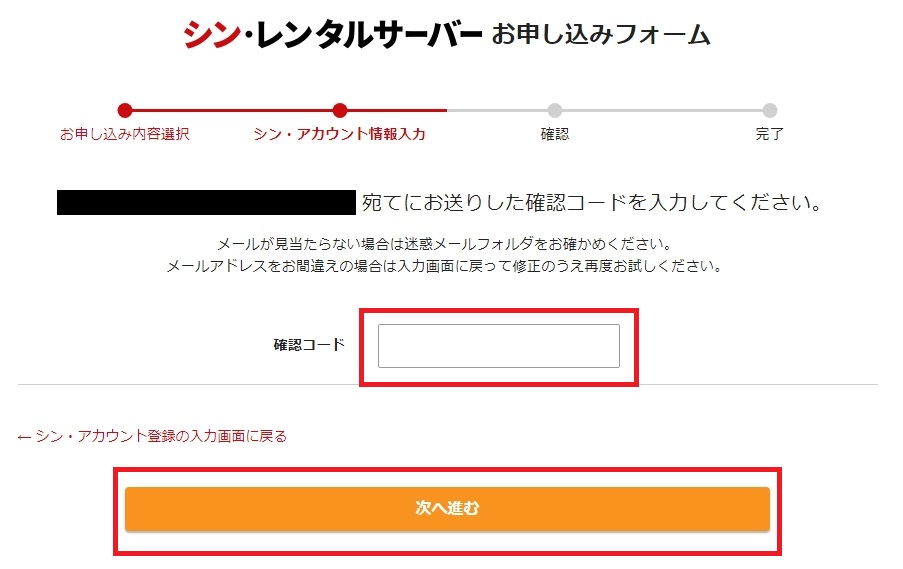
申込内容の確認画面になるので、間違えなければ「申込」をして完了です。
申込完了後に、確認メールが入るので確認しておいてください。
「シン・レンタルサーバー」の申込は以上で完了です。
ワードプレスへのログイン方法
ここからは、ワードプレスへのログイン方法についてご説明させていただきます。
1:ワードプレスのログイン画面へ
ログインURLは以下のアドレスです。
・http://(取得したドメイン)/wp-login.php
・http://(取得したドメイン)/wp-admin
上記どちらかのアドレスを直接入力して下さい。
例:取得したドメインが「test-site.com」だったら、
「http://test-site.com/wp-admin」と入力します。
入力したアドレスが合ってれば、下図のような画面が開きます。
これがワードプレスのログイン画面なので、ブックマーク登録しておきましょう。
ここに、「Wordpressユーザー名」と「WordPressパスワード」を入力して、「ログイン」をクリックします。
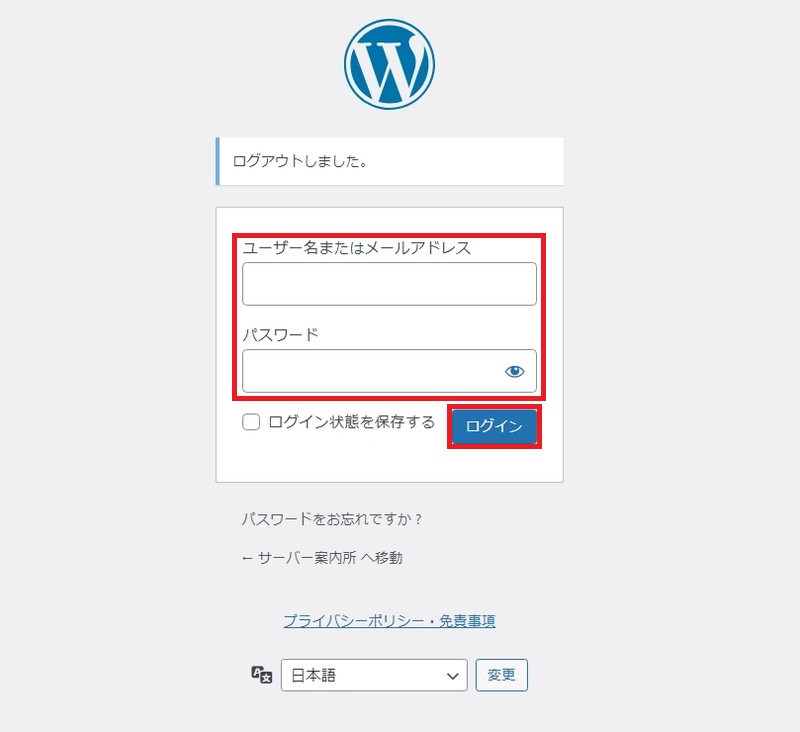
2:ログイン完了
「ユーザー名」と「パスワード」が合ってれば、下図のような画面が表示されます。
これが、ワードプレスの管理画面です。
ここからは、記事の執筆に集中していけばOKです。
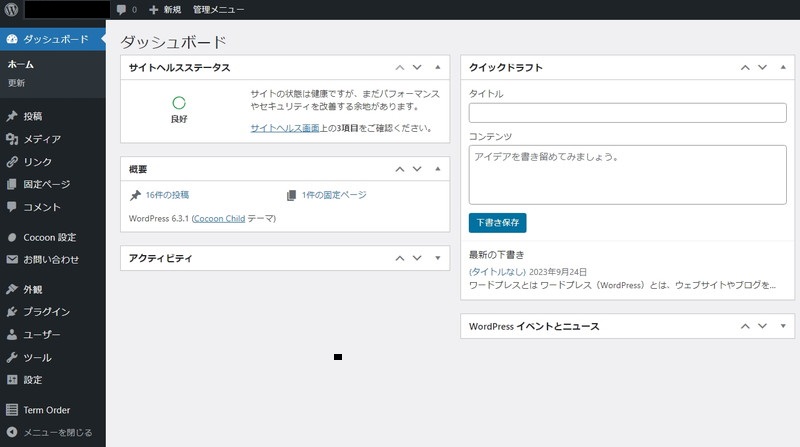
さいごに
以上が、シン・レンタルサーバーでワードプレスブログを始める方法です。
ここからは、全力で記事を書く事に集中すればOKです。
読者の役に立つ高品質な記事を、時間をかけて書いてください。
そうすると徐々にアクセスが増え、収益につながっていきます。
そこに到達するまでには1年近くかかりますが、諦めず頑張って下さい。
応援しています!
一緒に頑張りましょう!
それでは、最後までお付き合いありがとうございました。